ClockworkMod Recovery ကို 6 Install
Samsung က၏နောက်ဆုံးပေါ်စွမ်းဆောင်ရည်မြင့်, က Galaxy S5, အထွေထွေလူထုများအတွက်ရရှိနိုင်ပါသည်နှင့်သင်တဦးတည်းပိုင်ဆိုင်လျှင်, သင်ဖြစ်ကောင်းပေါ်မှာထုံးစံပြန်လည်နာလန်ထူ root နဲ့ install လုပ်မယ့်လမ်းကိုရှာဖွေနေပါတယ်။
ဒီလမ်းညွှန်ထဲမှာ၊ ကျွန်တော်တို့ Galaxy S5 အတွက်ထုံးစံအတိုင်းပြန်လည်ထူထောင်ရေးကိုအာရုံစိုက်သွားမှာပါ။ ClockworkMod (သို့) CWM Recovery 6 ကို Samsung Galaxy S5 G900F နှင့် G900H တွင်မည်သို့တပ်ဆင်ရမည်ကိုပြသပါမည်။
သင့်ရဲ့ဖုန်းကိုပြင်ဆင်ပါ:
- သင့်တော်တဲ့ device model ရှိဖို့သေချာအောင်လုပ်ပါ။ ဆက်တင်များ> အကြောင်းသွားပါ။ ၎င်းသည် SM-G900F သို့မဟုတ် G900H ဖြစ်ပါကသင်သည်ဤစက်ပစ္စည်းကိုအသုံးပြုနိုင်သည်။ အခြား Galaxy S5 ၏မော်ဒယ်များနှင့်မစမ်းပါနှင့်။
- သင့်ရဲ့ဘက်ထရီကိုကောင်းစွာစွဲချက်ကြောင်းသေချာအောင်လုပ်ပါ။ ဒါဟာသူ့ရဲ့ဘက်ထရီသက်တမ်း၏ 60-80 ရာခိုင်နှုန်းသာရှိသင့်ပါတယ်။
- နောက်ကျောတက်အားလုံးသင်သည်အရေးကြီးသောမက်ဆေ့ခ်ျများ, အဆက်အသွယ်များနှင့်ခေါ်ဆိုခမှတ်တမ်းများ။
- နောက်ကျောကသင်၏မိုဘိုင်း EFS နဲ data ကိုဖွင့်။
- USB Debugging Mode ကို Enable
- Samsung က device များအတွက်ကို USB Driver များကို Download
မှတ်ချက်: အဆိုပါထုံးစံ Recovery flash ဖို့လိုအပျနည်းလမ်းများ, ROM တွေကိုနှင့်သင့်ဖုန်းကို root လုပ်သင့်ရဲ့ device bricking ဖြစ်ပေါ်နိုင်ပါတယ်။ သင့်ရဲ့ device ကို Root လုပ်ခြင်းအားလည်းအာမခံပျက်ပြယ်မည်ကမရှိတော့ထုတ်လုပ်သူသို့မဟုတ်အာမခံပေးသူထံမှအခမဲ့ device ကိုန်ဆောင်မှုများအတွက်အရည်အချင်းပြည့်မီဖြစ်လိမ့်မည်။ တာဝန်ရှိ Be နှင့်သင်သည်သင်၏ကိုယ်ပိုင်တာဝန်အပေါ်ဆက်လက်ဆောင်ရွက်ရန်ဆုံးဖြတ်မတိုင်မီစိတျထဲတှငျဤအစောင့်ရှောက်လော့။ အမှုတစ်လိပ်ကျနော်တို့သို့မဟုတ်ကိရိယာထုတ်လုပ်သူတာဝန်ယူကျင်းပမည့်ဘယ်တော့မှသင့်ပါတယ်ဖြစ်ပေါ်
CWM Recovery ကို Install:

- ပထမတစ်ခုက PC ကိုရန်သင့်အား S5 များအတွက်သင့်လျော်သောအထုပ်ကို download လုပ်ပါနှင့် zip file ကို extract လုပ်ပါ။ အောက်ပါစာရင်းထဲကသင်တို့အဘို့အထုပ်ကိုရွေးချယ်ပါ:
- Samsung ရဲ့ Galaxy S5 G900F (LTE ကို): g900f-cwm-ပြန်လည်နာလန်ထူ-6.0.4.7.tar
- Samsung ရဲ့ Galaxy S5 G900H (3G): g900h-cwm-ပြန်လည်နာလန်ထူ-6.0.4.7.tar
- Download နှင့်သင့်ကွန်ပျူတာပေါ်တွင် Odin install လုပ်ပါ။
- ဖုန်းကိုပိတ်လိုက်ပါပြီးရင်တစ်ပြိုင်နက်တည်းခိုးချအသံအတိုးအကျယ်နှင့်နေအိမ်ခလုတ်နှိပ်ခြင်းဖြင့်ပေါ်ပြန်လှည့်။ သငျသညျအခြို့သောစာသားကိုမျက်နှာပြင်ပေါ်တွင်ပေါ်လာမြင်သောအခါ, သွားကြကုန်အံ့, ပြီးတော့ဆက်လက်အသံအတိုးအကျယ်ကိုတက်နှိပ်ပါ။
- သင့်ရဲ့ဖုန်းပေါ်မှာက USB Driver များကို Install လုပ်ပါ။
- Odin ကိုဖွင့်ပြီးပါကဒေါင်းလုပ် mode မှာဖြစ်ပါတယ်နေစဉ် PC ကိုရန်သင့်ဖုန်းကိုချိတ်ဆက်ပါ။
- ဆက်သွယ်မှုအောင်မြင်လျှင်, Odin ဆိပ်ကမ်းကိုအဝါရောင်ကိုဖွင့်ပါလိမ့်မယ်နဲ့သင်တစ်ဦး COM port နံပါတ်မြင်လိမ့်မည်။
- အဆိုပါ PDA tab ကိုနှိပ်ပြီးသင့်ရဲ့ device သည်နှင့်အညီသင့်လျော်ပြန်လည်နာလန်ထူဖိုင်ကိုရွေးချယ်ပါ။
- Odin မှာ Auto Reboot option ကိုစစ်ဆေးပါ။
- start ကိုနှိပ်ပါ finish ကိုမှလုပ်ငန်းစဉ်များအတွက်စောင့်ပါ။
- installation ကိုပြည့်စုံသောအခါ, သင့်ရဲ့ဖုန်းကို restart ချလိုက်ပါသင့်တယ်။ သင်မူလစာမျက်နှာမျက်နှာပြင်မြင် Odin အပေါ်တစ်ဦး Pass နှင့်မက်ဆေ့ခ်ျကိုရသောအခါ, PC ကိုကနေသင့်ရဲ့ဖုန်းကို disconnect ။
- CWM installed ကြောင်းစစ်ဆေးစေရန်, Recovery ကိုသွားပါ။ သင့်ရဲ့ဖုန်းကိုပိတ်ထားပါ။ ယခုတွင်သင်သည် on-screen စာသားကိုတွေ့မြင်သည်အထိတန်ခိုး, အသံအတိုးအကျယ်ကိုတက်များနှင့်နေအိမ်နှိပ်ခြင်းဖြင့်ကျောပေါ်မှာလှည့်။ စာသား CWM Recovery ကိုပြောပါသင့်တယ်။
သင်ကိုယ်တိုင်ကိုရှာဖွေလျှင်တပ်ဆင်ခြင်းလုပ်ငန်းစဉ်အပြီး bootloop ထဲသို့မှီဝဲ။
- သင့်ဖုန်းကိုပိတ်ထားရန်သွားပါ။ စခရင်ပေါ်ရှိစာသားကိုမတွေ့မချင်း power, volume up နှင့် home ကိုနှိပ်ခြင်းဖြင့်ပြန်ဖွင့်ပါ။
- Advance သို့သွားပြီးရွေးပါ Devlik ကက်ရှ် Wipe ။
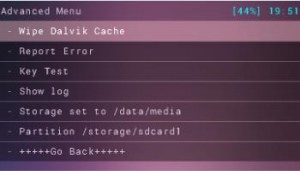
- အခုတော့ကက်ရှ် Wipe ကိုရွေးချယ်ပါ။
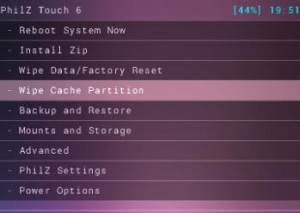
- နောက်ဆုံးအနေနဲ့ကို select အခုတော့ System ကို reboot ။
သင်သည်သင်၏က Galaxy S5 အပေါ်တစ်ဦးထုံးစံပြန်လည်နာလန်ထူ installed ရှိပါသလား?
သင့်ရဲ့အတှေ့အကွုံအောက်ကမှတ်ချက်တွေ box ကိုမျှဝေပါ။
JR
[embedyt] https://www.youtube.com/watch?v=lX64VkaFNgQ[/embedyt]






